Coupon Codes
Gutscheincodes werden zusammen mit cart price rules verwendet, um einen Rabatt zu gewähren, wenn eine Reihe von Bedingungen erfüllt ist. Zum Beispiel kann ein Gutscheincode für eine bestimmte Kundengruppe oder für jeden, der einen Einkauf über einen bestimmten Betrag tätigt, erstellt werden. Um den Gutschein auf einen Einkauf anzuwenden, kann der Kunde den Gutscheincode im Warenkorb oder an der Kasse in Ihrem Geschäft eingeben. Hier sind einige Möglichkeiten, wie Sie Gutscheine in Ihrem Geschäft verwenden können:
- E-Mail-Gutscheine an Kunden
- Gedruckte Coupons erstellen
- Erstellen von Coupons für mobile Nutzer im Geschäft
Gutscheincodes können per E-Mail verschickt oder in Newslettern, Katalogen und Anzeigen eingefügt werden. Die Liste der Gutscheincodes kann exportiert und an eine kommerzielle Druckerei geschickt werden. Sie können auch Coupons mit einem Quick-Response-Code erstellen, den die Kunden mit ihrem Smartphone scannen können. Der QR-Code kann zu einer Seite auf Ihrer Website mit weiteren Informationen über die Aktion führen.
Wenn dotdigital aktiviert ist, können Sie den dotdigital Coupon URL Builder verwenden, um dynamisch personalisierte URLs mit Gutscheincodes zu generieren, die in Ihren dotdigital E-Mail Kampagnen verwendet werden können. Sie können auch einen zuvor generierten Gutscheincode erneut an denselben Kontakt senden. Um mehr zu erfahren, siehe Dynamische content: Gutscheincodes im dotdigital Help Centre.
Methode 1: Erstellen Sie einen spezifischen Gutschein
-
Folgen Sie den Anweisungen, um eine Warenkorbpreisregel zu erstellen.
-
Setzen Sie im Abschnitt Regelinformationen Coupon auf
Specific Coupon. -
Geben Sie einen Coupon Code ein, der für die Aktion verwendet werden soll.
Das Format des Codes als numerisch, alphanumerisch oder alphabetisch wird durch die Konfiguration bestimmt.
-
Um die Anzahl der Einsätze des Gutscheins zu begrenzen, gehen Sie wie folgt vor:
- Geben Sie die Anzahl der Nutzungen pro Coupon ein.
-
Geben Sie die Anzahl der Einsätze pro Kunde ein.
Für eine unbegrenzte Nutzung lassen Sie diese Felder leer.
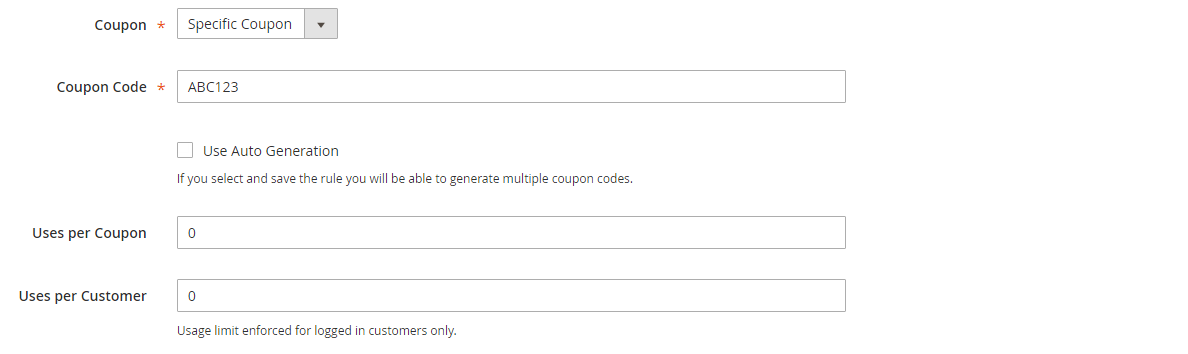 Gutschein-Informationen
Gutschein-Informationen
Bei gleichzeitiger Nutzung desselben Gutscheins durch mehrere Kunden ist es möglich, dass das eingestellte Nutzungslimit die eingestellte Nutzungsgrenze aufgrund einer verzögerten Gutscheinbearbeitung überschritten werden.
-
Um den Coupon für einen bestimmten Zeitraum gültig zu machen, gehen Sie wie folgt vor:
-
Complete the From and To dates. To select the date, click the Calendar (
 ) Symbol neben jedem Feld. Wenn Sie den Datumsbereich leer lassen, läuft die Regel nicht ab.
) Symbol neben jedem Feld. Wenn Sie den Datumsbereich leer lassen, läuft die Regel nicht ab. -
Führen Sie einen der folgenden Schritte aus:
Option 1: Planen Sie eine neue Aktualisierung
-
Klicken Sie auf Neue Aktualisierung planen in der oberen rechten Ecke der Seite. Gehen Sie dann wie folgt vor:
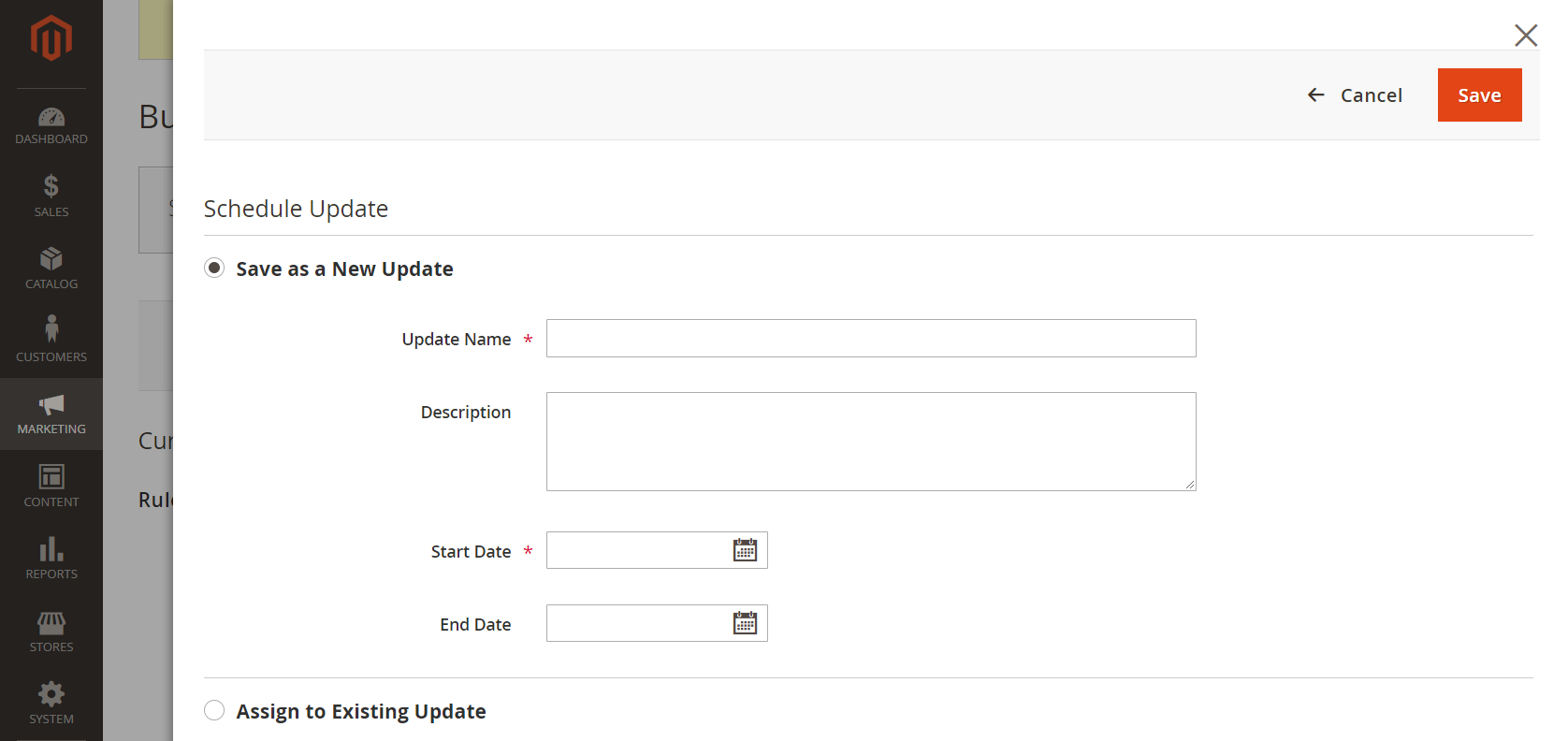 Aktualisierung planen
Aktualisierung planen -
Geben Sie den Update-Namen und die Beschreibung ein.
-
Wählen Sie das Startdatum und Enddatum aus dem Kalender (
 ). Wenn Sie den Datumsbereich leer lassen, wird die Regel nicht ablaufen.
). Wenn Sie den Datumsbereich leer lassen, wird die Regel nicht ablaufen. -
Klicken Sie abschließend auf Speichern.
 Geplante Änderung
Geplante Änderung
*Option 2:** Einer bestehenden Aktualisierung zuordnen:
-
Wählen Sie Einem anderen Update zuweisen.
-
Suchen Sie das Update in der Liste, und klicken Sie auf Auswählen.
-
-
-
Füllen Sie die Warenkorbpreisregel nach Bedarf aus.
Methode 2: Generieren Sie eine Reihe von Gutscheinen
Die Erstellung von Rabattcoupons ist ein asynchroner Vorgang, der im Hintergrund ausgeführt wird, so dass Sie in der Verwaltung weiterarbeiten können, ohne auf das Ende des Vorgangs zu warten. Das System zeigt eine Meldung an, wenn der Vorgang abgeschlossen ist.
-
Folgen Sie den Anweisungen, um eine Warenkorbpreisregel zu erstellen.
-
Aktivieren Sie unter Gutscheincode das Kontrollkästchen Automatische Generierung verwenden.
-
Um die Anzahl der Nutzungen des Gutscheins pro Kunde zu begrenzen, geben Sie die Anzahl der Nutzungen pro Kunde ein.
 Automatisch nummerierte Coupons generieren
Automatisch nummerierte Coupons generieren
Bei gleichzeitiger Verwendung desselben Coupons durch mehrere Kunden kann es vorkommen, dass die eingestellte Verwendungsgrenze nutzungslimit aufgrund einer verzögerten Gutscheinverarbeitung überschritten werden.
-
Scrollen Sie nach unten und erweitern Sie
 den Abschnitt Gutscheincodes verwalten. Gehen Sie dann wie folgt vor:
den Abschnitt Gutscheincodes verwalten. Gehen Sie dann wie folgt vor: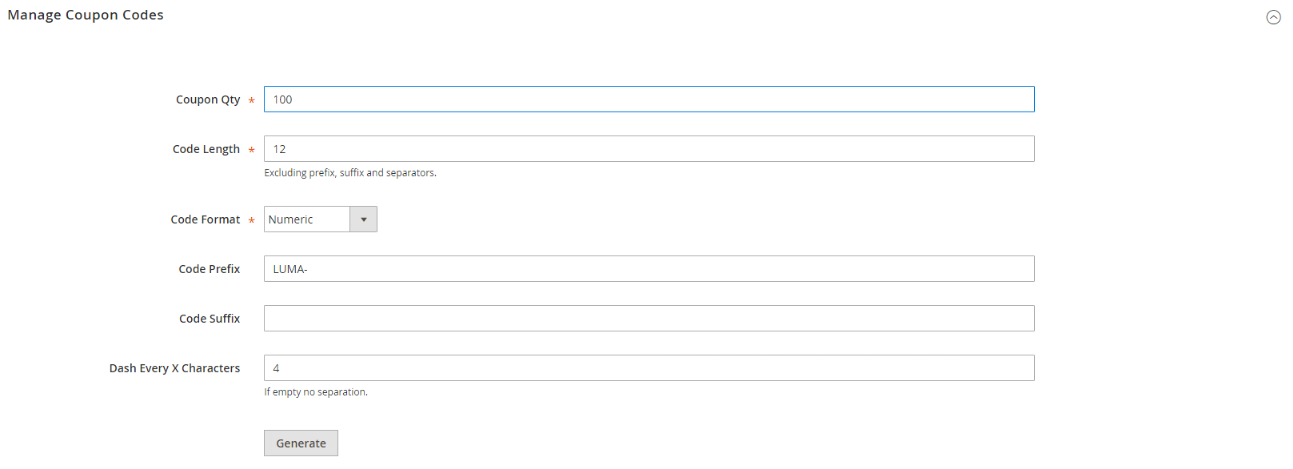 Gutscheincodes verwalten
Gutscheincodes verwalten-
Geben Sie bei Gutscheinmenge die Anzahl der Gutscheine ein, die Sie erstellen möchten.
-
Geben Sie die Code-Länge ein, ohne Präfix, Suffix oder Trennzeichen.
-
Setzen Sie das Codeformat auf eines der folgenden Formate:
AlphanumerischAlphabetischNumerisch
-
(fakultativ) Geben Sie ein Code-Präfix ein, das am Anfang des Codes angefügt wird.
-
(Fakultativ) Geben Sie ein Code-Suffix ein, das am Ende des Codes angefügt wird.
-
(Fakultativ) Geben Sie in das Feld Bindestrich alle X Zeichen die Anzahl der Zeichen zwischen den einzelnen Bindestrichen ein. Wenn der Code beispielsweise zwölf Zeichen lang ist und alle vier Zeichen einen Bindestrich enthält, sieht er wie folgt aus:
xxxx-xxxx-xxxx. Bindestriche erleichtern das Lesen und Eingeben von Codes.
-
-
Wenn Sie fertig sind, klicken Sie auf Generieren.
Die Liste der generierten Codes wird unten angezeigt.
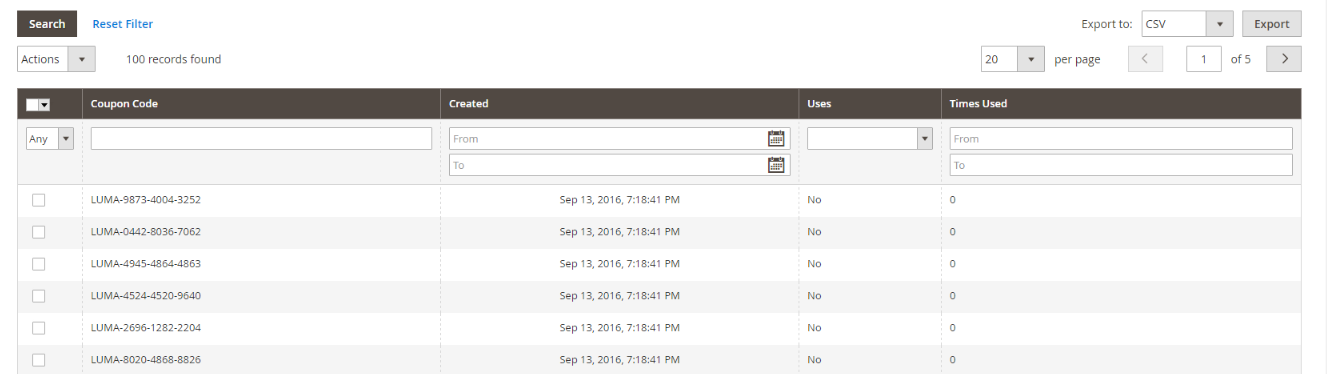 Generierte Codes
Generierte Codes
Methode 3: Generieren Sie eine dynamische dotdigital-Gutschein-URL
-
Erstellen Sie eine cart price rule mit den folgenden Einstellungen:
- Setzen Sie Coupon auf
Specific Coupon. - Aktivieren Sie das Kontrollkästchen Automatische Generierung.
- Setzen Sie Coupon auf
-
Erweitern Sie den Abschnitt dotdigital Coupon URL Builder.
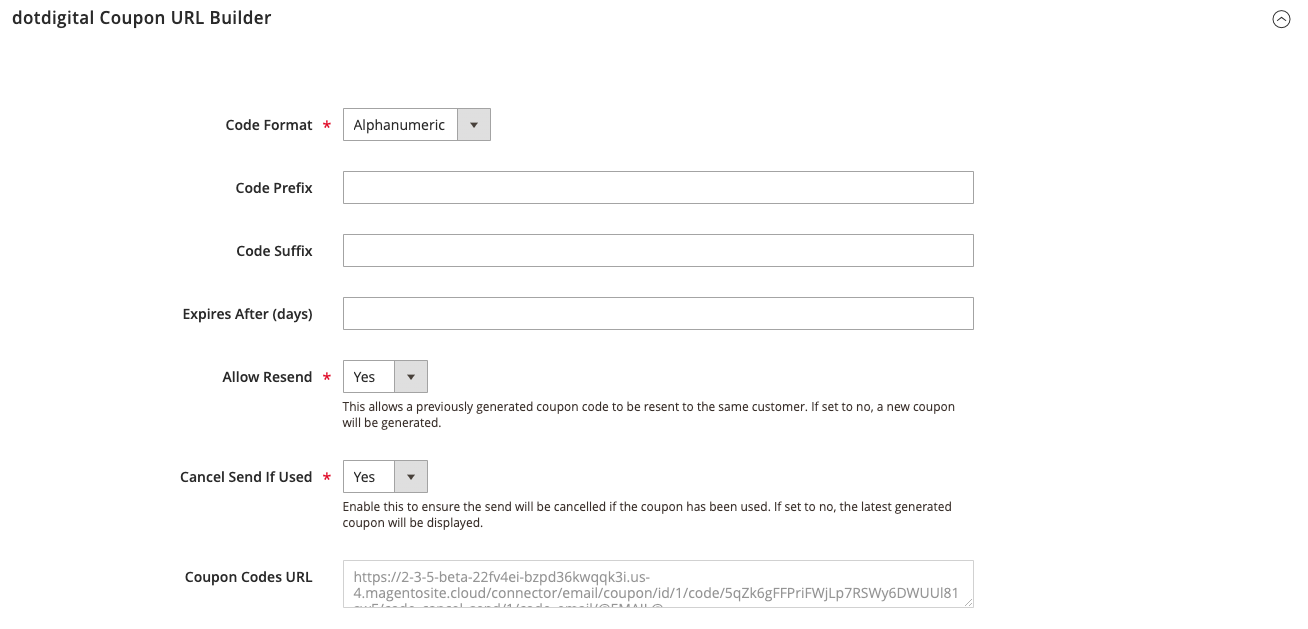 dotdigital Coupon URL Builder
dotdigital Coupon URL Builder -
Um ein bestimmtes Code-Format zu verwenden, setzen Sie Code Format auf einen der folgenden Werte:
- Alphanumerisch
- Alphabetisch
- Numerisch
-
Geben Sie den Code-Präfix und Code-Suffix ein, falls zutreffend.
-
Führen Sie für Ablauf nach (Tagen) einen der folgenden Schritte aus:
- Geben Sie die Anzahl der Tage ein, die der Gutscheincode gültig ist.
- Lassen Sie das Feld leer für ein dynamisches Ablaufdatum.
-
Führen Sie einen der folgenden Schritte aus:
- Wenn Sie immer eine neue Gutschein-URL generieren möchten, setzen Sie Neues Senden erlauben auf
Nein. - Wenn Sie zulassen möchten, dass eine zuvor generierte Gutschein-URL erneut an denselben Kontakt gesendet wird, setzen Sie Neues Senden zulassen auf
Ja.
- Wenn Sie immer eine neue Gutschein-URL generieren möchten, setzen Sie Neues Senden erlauben auf
-
Um zu verhindern, dass eine Gutschein-URL mehrfach verwendet wird, setzen Sie Sendung abbrechen, wenn verwendet auf
Ja. -
Klicken Sie auf das Feld Coupon Codes URL, um die URL in die Zwischenablage zu kopieren.
Diese URL kann nun in eine dotdigital-E-Mail-Kampagne eingefügt werden, um einen personalisierten und dynamisch generierten Gutscheincode an einen Kunden zu senden. Die Gutscheine werden zum Zeitpunkt des Versands abgerufen und eingefügt. Um mehr zu erfahren, siehe Dynamische content: Gutscheincodes im dotdigital Help Centre.
-
Um die dotdigital-Gutscheincodes zu sehen, die Sie von Commerce generiert haben, gehen Sie wie folgt vor:
- Erweitern Sie den Abschnitt Gutscheincodes verwalten und suchen Sie den Gutschein in der Tabelle.
- Um die Liste zu filtern, setzen Sie den Filter Generiert von dotdigital oben in der vierten Spalte auf
Jaund klicken Sie auf Suchen.
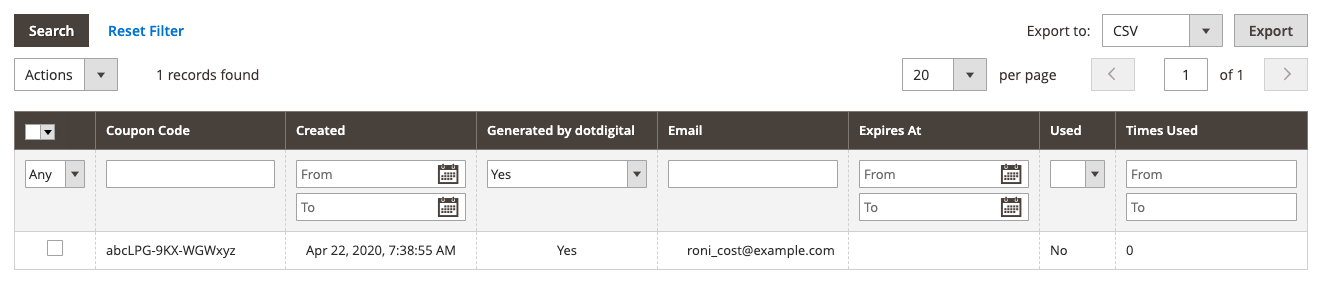 Gutschein generiert von dotdigital
Gutschein generiert von dotdigital
Testen Sie Ihre dotdigital-Gutscheincode-URLs
Gehen Sie wie folgt vor, um die dynamischen Gutscheincode-URLs zu testen, die Sie mit dem dotdigital Coupon URL Builder erzeugen.
Methode 1: Starten Sie eine Testkampagne
-
Generieren Sie die dynamische URL wie oben beschrieben und fügen Sie sie in eine dotdigital-Testkampagne ein.
-
Führen Sie die Testkampagne aus und überprüfen Sie Ihre E-Mail auf den Code.
-
Tätigen Sie in Ihrem Shop einen Testeinkauf und wenden Sie den Code im Warenkorb an.
Methode 2: Fügen Sie Ihre IP-Adresse zur Liste der erlaubten IP-Beschränkungen hinzu
-
Gehen Sie in der Commerce-Konfiguration zu DOTDIGITAL > Entwickler.
-
Scrollen Sie nach unten zum Abschnitt Dynamische Seiten IP-Beschränkung.
-
Fügen Sie Ihre IP-Adresse am Ende der Liste hinzu, getrennt durch ein Komma vom vorherigen Eintrag.
-
Klicken Sie auf Save Config.
-
Gehen Sie zu System > Tools > Cache-Verwaltung und löschen Sie alle ungültigen Caches.
-
Verwenden Sie den dotdigital Coupon URL Builder, um eine URL zu erstellen.
-
Klicken Sie auf die generierte URL, um sie in die Zwischenablage zu kopieren und in die Adressleiste eines neuen Browser-Tabs einzufügen.
-
Ersetzen Sie am Ende der URL den Platzhalter
@EMAIL@durch eine E-Mail-Adresse, die Sie zum Testen verwenden, und drücken Sie die Eingabetaste, um den Gutscheincode anzuzeigen. -
Kopieren Sie den Gutscheincode, der im Browser erscheint.
-
Führen Sie einen Testeinkauf in Ihrem Geschäft durch und wenden Sie den Gutscheincode im Warenkorb an.
